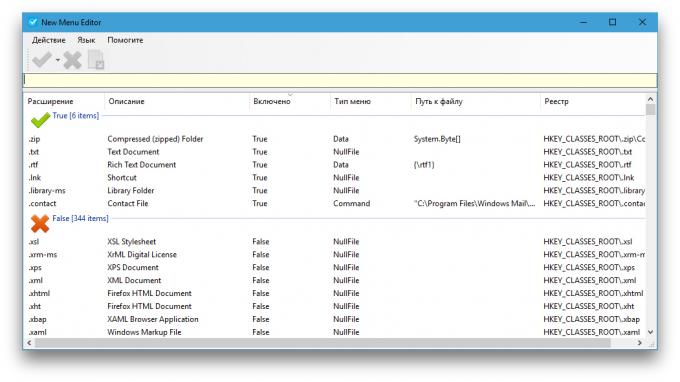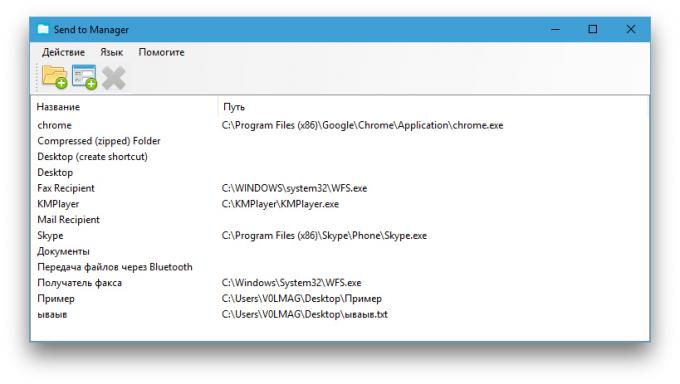Hoe het opzetten van het contextmenu voor productief werk in Windows
Windows / / December 19, 2019
Team Lijst van het contextmenu dat na het klikken op de rechter muisknop verschijnt, helpt om routine acties uit te voeren in Windows sneller. U kunt het aanpassen aan uw behoeften, om het systeem nog gebruiksvriendelijker te maken.
U zult een kleine tool nodig Klik met de rechtermuisknop Enhancer. Het biedt een indrukwekkende lijst van commando's, die kan worden aangevuld met het contextmenu van elke versie van Windows, van Vista.
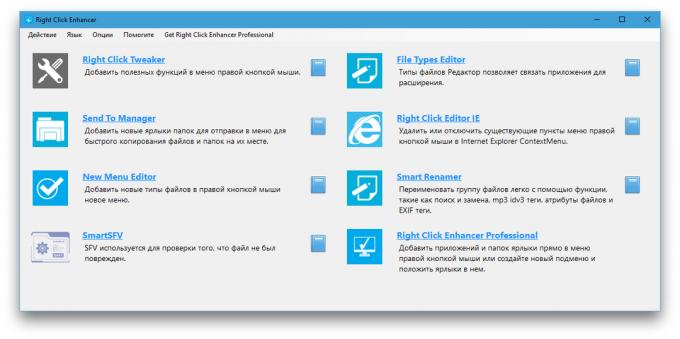
Na het starten van de Klik met de rechtermuisknop Enhancer (als je in de war Engels-interface op Taal → Russisch, naar schakelaar op Russisch), krijgt u een set van tools te zien, die elk maakt zijn eigen wijzigingen in de context menu. Denk aan de meest interessante van hen.
Klik met de rechtermuisknop Tweaker

Met het gereedschap Klik met de rechtermuisknop Tweaker bijna twee dozijn nuttige commando's kunnen worden toegevoegd aan het contextmenu. Hier zijn enkele van de meest opmerkelijke.
- "Kopiëren naar" Het opent een venster om een map waarin u het huidige object kan kopiëren.
- "Verplaatsen naar" Het fungeert als het vorige commando, maar niet kopiëren, en verplaats het object.
- "Copy Path» Het houdt het klembord het pad naar het huidige object. Deze optie kan tijd besparen als u, bijvoorbeeld, het uploaden van de afbeelding naar een website of te bewerken. Je plaatst u het pad naar het bestand, in plaats van om het handmatig op te geven.
- "Nieuwe map" Maak een map direct vanuit het context menu, terwijl de standaard Windows-methode vereist eerst naar submenu "Nieuw" en selecteer vervolgens "Map."
- "Control Panel" opent het betreffende gedeelte met de systeeminstellingen.
Om een commando naar de context menu toe te voegen, is het voldoende om kennis te daw.
Helaas zijn sommige opties Klik met de rechtermuisknop Tweaker nog niet goed werken met Cyrillische tekens. Daarom is een commando zoals "Kopieer de inhoud", die wordt opgeslagen in de buffer inhoud van tekstbestanden, is het beter om alleen in het Engels-talige teksten te gebruiken.
New Menu Editor
Er is een item "Nieuw" in het contextmenu. Standaard, kan het worden gebruikt om snel objecten van verschillende soorten te maken: tekstdocument, map, label en anderen.
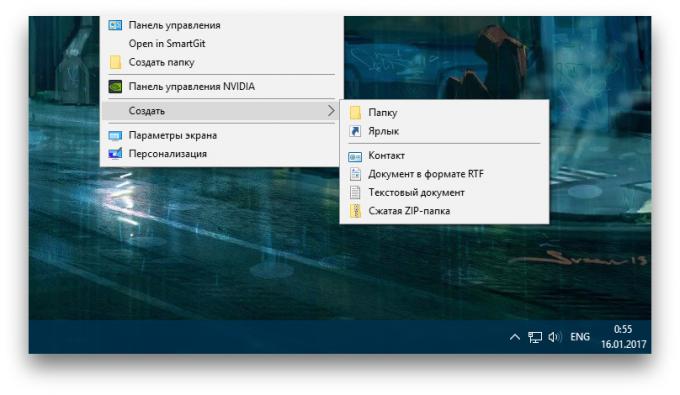
U kunt de lijst met objecten van andere formaten dankzij de nieuwe Menu Editor sterk uit te breiden. Genoeg om dit programma uit te voeren en markeer de gewenste types daw bestanden. Om uit de lijst met objecten die je van plan bent om te creëren uit te sluiten, markeer ze met een kruis - ze zullen verdwijnen uit het submenu "Nieuw".
Send To Manager
Als u met de rechtermuisknop op een map of bestand wordt weergegeven in het context menu "Verzenden". Het bevat een kleine lijst van mappen en programma's kunt u het geselecteerde object te exporteren voor opslag of afspelen.
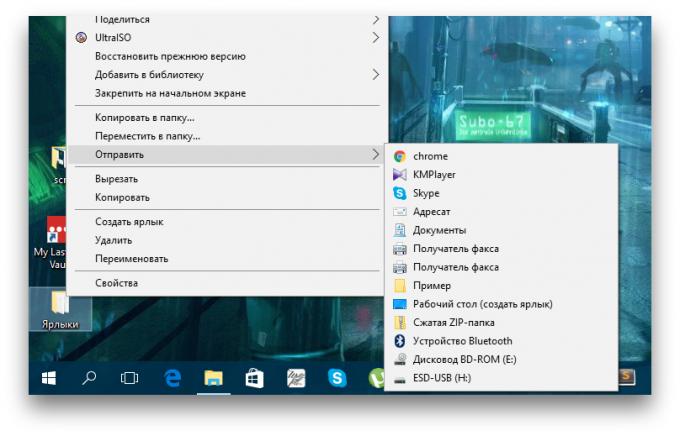
Send To Manager tool kunt u deze lijst te vergroten. Toe te voegen aan het contextmenu van de nieuwe map waarin u objecten wilt verzenden, voert het Send To Manager en klik op de "Map toevoegen". Als u een toepassing toe te voegen, klikt u op "Add File" en selecteert u het pictogram.
Alle toegevoegd, zodat de mappen en het programma zal verschijnen in het sub-menu "Send".
Klik met de rechtermuisknop Enhancer Professional
Deze tool is alleen beschikbaar in de betaalde versie programma. Na het betalen van $ 10, kunt u snelkoppelingen toevoegen aan het contextmenu voor snelle toegang tot programma's, bestanden en mappen, maar ook voor het maken en aanpassen van een submenu. Alle andere functies zijn opgenomen in het artikel zijn gratis beschikbaar.
Downloaden klik Enhancer →